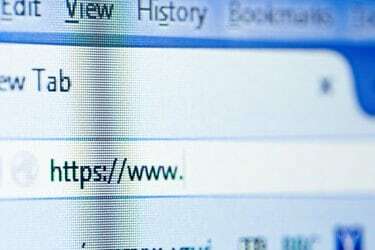
Kuinka muuttaa tietokoneen oletusselain
Kuvan luotto: ConstantinosZ/iStock/Getty Images
Vaikka Windows 8.1 asettaa Internet Explorerin tietokoneesi oletusverkkoselaimeksi, kaikki muut selaimet, jotka asentamasi selain voi muuttaa selaimen oletusasetuksia, jolloin kaikki linkit avautuvat kyseisessä tietyssä selain. Voit kuitenkin palauttaa oletusselaimesi Internet Exploreriin tai mihin tahansa muuhun verkkoselaimeen määrittämällä Oletusohjelmat-määrityspaneelin. Vaihtoehtoisesti, jos olet juuri lisännyt uuden selaimen itse ja haluat tehdä siitä oletusselaimesi Internet Explorerin sijaan, voit myös tehdä sen.
Windows 8.1 -oletusohjelmat
Kun olet aloitusnäytössä, kirjoita "Oletusohjelmat" ja paina sitten "Enter". Oletusohjelmissa Napsauta "Aseta oletusohjelmat" avataksesi luettelon tietokoneellesi asennetuista sovelluksista tietokone. Valitse haluamasi verkkoselain vasemmasta ruudusta ja napsauta sitten "Aseta tämä ohjelma oletukseksi" asettaaksesi sen tietokoneesi oletusselaimeksi. Napsauta "OK" poistuaksesi Oletusohjelmat-ikkunasta.
Päivän video
Web-selaimen oletusasetukset
Internet Explorer, Mozilla Firefox ja Google Chrome tarjoavat myös sisäänrakennettuja vaihtoehtoja, joiden avulla voit tehdä niistä oletusselaimesi. Kun käytät Internet Exploreria, paina "Alt-X", valitse "Internet-asetukset" ja napsauta sitten Ohjelmat-välilehdellä "Tee Internet Explorerista oletusselain". Sisään Mozilla Firefox, paina "Alt-T", valitse "Asetukset" avattavasta valikosta, napsauta "Lisäasetukset"-välilehteä ja napsauta sitten "Tee Firefoxista oletusselain" Yleiset-kohdassa. -välilehti. Kirjoita Google Chromen URL-palkkiin "chrome://settings" ja napsauta sitten Oletusselain-osiossa "Tee Google Chromesta oletusselain".



